Itch.io to strona internetowa, która pozwala niezależnym programistom hostować, sprzedawać i dystrybuować swoje gry wideo. Jest powszechnie znany z tego, że pomaga w uruchomieniu gier niezależnych. Oto jak grać w gry z Itch.io w systemie Linux!

Instalowanie Itcha w systemie Linux
Itch jest dostępny dla wszystkich użytkowników Linuksa za pośrednictwem uniwersalnego instalatora, który można pobrać z oficjalnej strony internetowej. Bez względu na to, jakiego systemu operacyjnego Linux używasz, będziesz w stanie uruchomić tę aplikację.
Aby rozpocząć proces instalacji, musisz pobrać instalator na swój komputer. Aby pobrać instalator aplikacji, musisz przejść do witryny Itch . Po przejściu na stronę znajdź przycisk „Rozpocznij pobieranie”.
Po kliknięciu przycisku „Rozpocznij pobieranie” wybrana przeglądarka internetowa zapisze plik „itch-setup” w folderze pobierania. Po zakończeniu procesu otwórz okno terminala na pulpicie systemu Linux.
Aby otworzyć okno terminala na pulpicie systemu Linux, naciśnij Ctrl + Alt + T na klawiaturze. Alternatywnie wyszukaj „Terminal” w menu aplikacji i uruchom go w ten sposób.
Po otwarciu okna terminala użyj polecenia CD, aby przenieść okno terminala do folderu „Pobrane”. Ten folder zawiera plik „itch-setup”, który musisz uruchomić, aby aplikacja działała.
cd ~/Pobieranie
W folderze „Pobrane” użyj polecenia chmod, aby zmienić uprawnienia pliku instalacyjnego „itch-setup”, aby był wykonywalny. Bez zmiany uprawnień nie będzie działać.
sudo chmod +x swędzenie-setup
Po zaktualizowaniu uprawnień pliku instalacyjnego plik „itch-setup” będzie mógł zostać uruchomiony jako program. Stąd możesz uruchomić plik instalacyjny za pomocą poniższego polecenia.
./swędzenie-ustawienia
Gdy plik „itch-setup” zostanie uruchomiony jako program na pulpicie systemu Linux, na ekranie pojawi się narzędzie instalacyjne Itch. To narzędzie instalacyjne pokaże ci, że instaluje klienta gry w twoim systemie. Zajmie to kilka minut.
Po zakończeniu instalatora Itch, instalator zostanie zamknięty i nastąpi powrót do pulpitu systemu Linux. Stąd otwórz menu aplikacji i znajdź „Świąd” w menu aplikacji i otwórz je na pulpicie systemu Linux.
Gdy aplikacja Itch zostanie otwarta na pulpicie systemu Linux, zobaczysz ekran logowania. Jeśli nie masz konta, kliknij przycisk „Zarejestruj się” na dole klienta. Wybranie tego przycisku otworzy stronę rejestracji Itch.
Na stronie rejestracji Itch utwórz nowe konto. Pamiętaj, aby używać bezpiecznego, łatwego do zapamiętania hasła, aby zapewnić bezpieczeństwo swojego konta.
Jak grać w gry z Itch.io w systemie Linux
Aby grać w gry na Itch.io, postępuj zgodnie z instrukcjami krok po kroku poniżej.
Krok 1: W aplikacji Itch na pulpicie systemu Linux znajdź pole tekstowe „Nazwa użytkownika / adres e-mail” i kliknij je myszą. Po kliknięciu tego przycisku myszą, wpisz swoją nazwę użytkownika lub adres e-mail Itch.
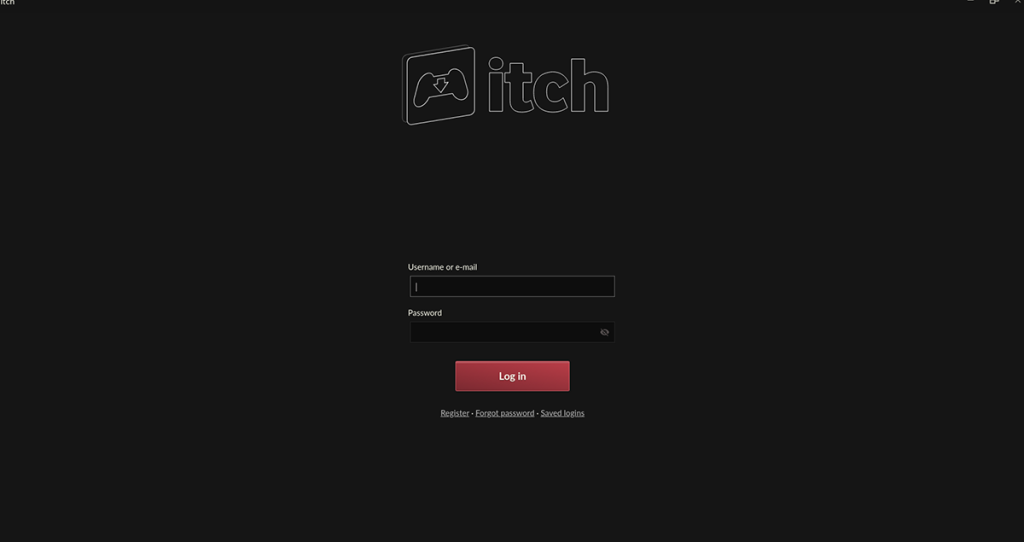
Krok 2: Po wpisaniu nazwy użytkownika/adresu e-mail w pierwszym polu, kliknij drugie pole i wpisz swoje hasło. Następnie naciśnij klawisz Enter , aby zalogować się na swoje konto.
Krok 3: Po zalogowaniu się do Itch znajdź przycisk „Eksploruj” i wybierz go myszą. Po wybraniu tego przycisku zobaczysz sklep z grami Itch. Stąd poszukaj sekcji "Przeglądaj" na prawym pasku bocznym i kliknij przycisk "Gry" pod spodem.
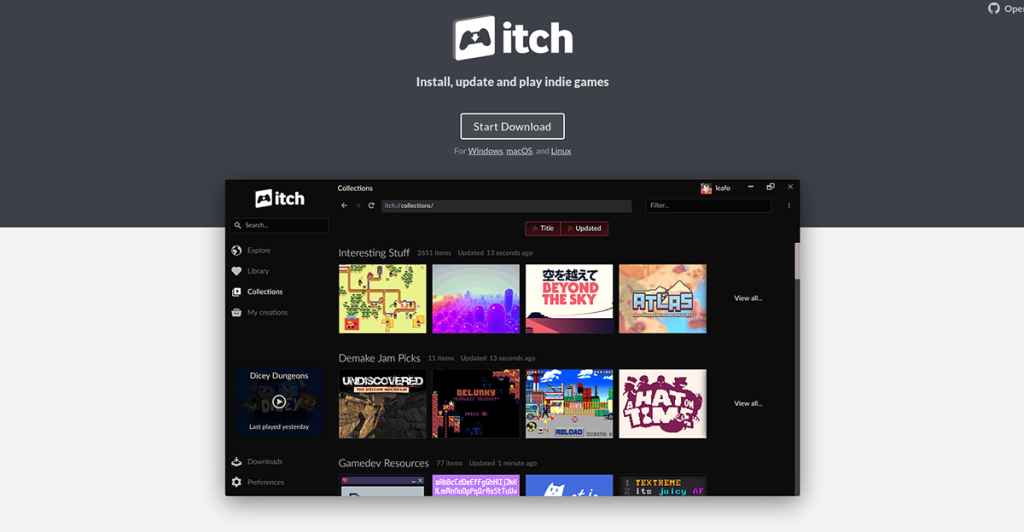
Krok 4: Gdy wybierzesz sekcję „Gry”, zobaczysz dostępne gry w sklepie Itch. Stąd spójrz na pasek boczny „filtruj wyniki”. Następnie spójrz na pasek boczny i kliknij tag „Linux”.
Wybranie tagu „Linux” przefiltruje Itch, aby wyświetlał tylko gry dostępne w systemie Linux.
Krok 5: Po wybraniu platformy nadszedł czas, aby wybrać punkt cenowy w Itch. Znajdź sekcję „Cena” z boku. Sekcja „Cena” zawiera „Bezpłatne”, „W sprzedaży”, „Płatne” i inne.
W przypadku darmowych gier kliknij przycisk „Bezpłatne”. Aby otrzymać gry na wyprzedaży, kliknij przycisk „Wyprzedaż”. W przypadku gier płatnych wybierz „Płatne”.
Krok 6: Kiedy już zdecydujesz, jaka będzie cena Twoich gier, przejrzyj wyniki wyszukiwania i znajdź coś, w co możesz zagrać. Po znalezieniu gry, w którą chcesz zagrać, wybierz ją w wynikach wyszukiwania, aby uzyskać dostęp do strony gry Itch.
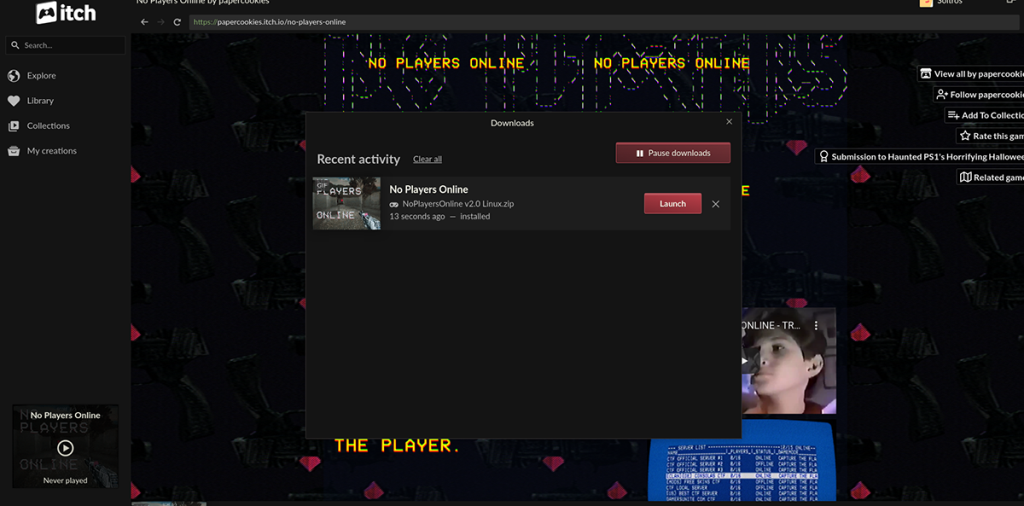
Krok 7: Na stronie gry Itch znajdź przycisk pobierania i kliknij go myszą. Po wybraniu tego przycisku gra zostanie pobrana. Pobieranie może zająć trochę czasu, więc usiądź wygodnie i bądź cierpliwy.

Krok 8: Po zakończeniu pobierania gry znajdź przycisk „Biblioteka” i kliknij go myszą. Następnie znajdź swoją grę w kliencie Itch i wybierz ją, aby ją uruchomić!


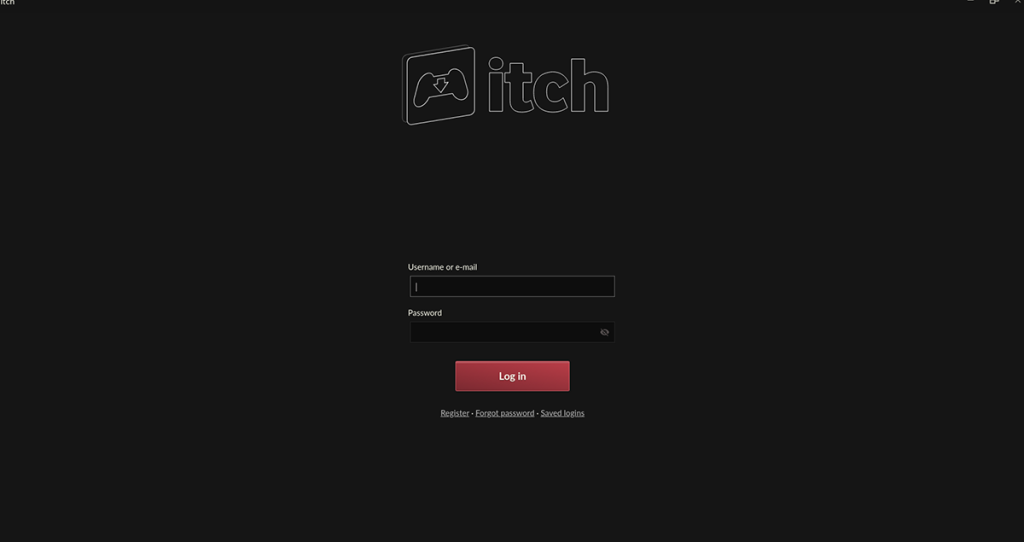
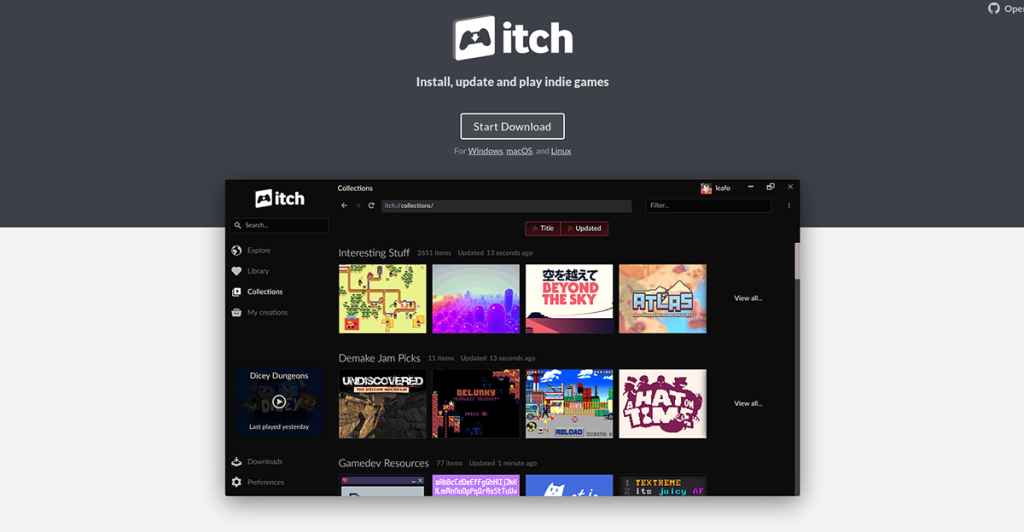
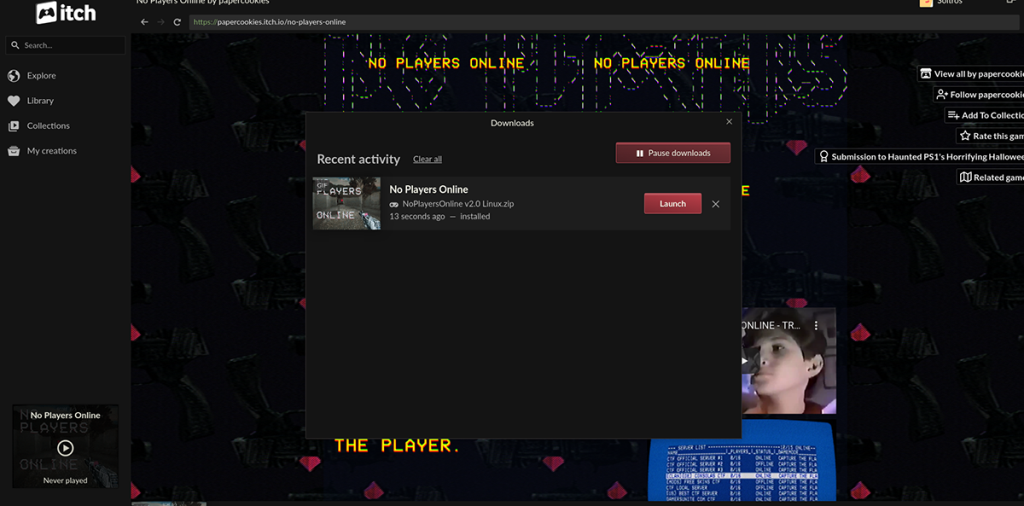





![Jak odzyskać utracone partycje i dane z dysku twardego [Poradnik] Jak odzyskać utracone partycje i dane z dysku twardego [Poradnik]](https://tips.webtech360.com/resources8/r252/image-1895-0829094700141.jpg)


